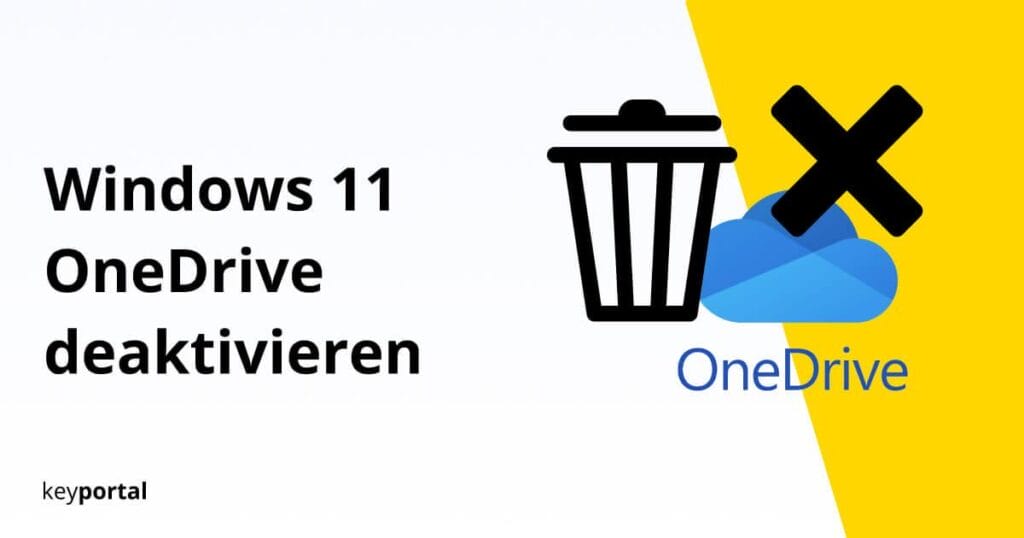„Windows aktivieren“ Wasserzeichen entfernen – So funktioniert’s!
Drei Methoden haben sich zur Entfernung des Wasserzeichens bewährt: „Windows aktivieren“ ausblenden mittels Registry Editor Mit dem Notepad das „Windows aktivieren“ Wasserzeichen entfernen „Windows aktivieren“ Schriftzug entfernen über die Systemsteuerung Mit der Aktivierung von Windows können diverse technische Probleme verbunden sein. In diesem Fall taucht in der unteren rechten Ecke des Desktops plötzlich ein Wasserzeichen […]

Drei Methoden haben sich zur Entfernung des Wasserzeichens bewährt:
- „Windows aktivieren“ ausblenden mittels Registry Editor
- Mit dem Notepad das „Windows aktivieren“ Wasserzeichen entfernen
- „Windows aktivieren“ Schriftzug entfernen über die Systemsteuerung
Mit der Aktivierung von Windows können diverse technische Probleme verbunden sein. In diesem Fall taucht in der unteren rechten Ecke des Desktops plötzlich ein Wasserzeichen auf, das dich konkret zur Aktivierung deiner Windows 10 oder Windows 8 Lizenz auffordert. Ähnlich der Fehlermeldung eines nicht lizenzierten Produkts in Microsoft Office kann diese Benachrichtigung völlig ohne eigenes Zutun entstehen. Zum Beispiel nach einem System-Update oder dem Austausch essenzieller Hardware-Komponenten musst du das „Windows aktivieren“ Wasserzeichen ausblenden.
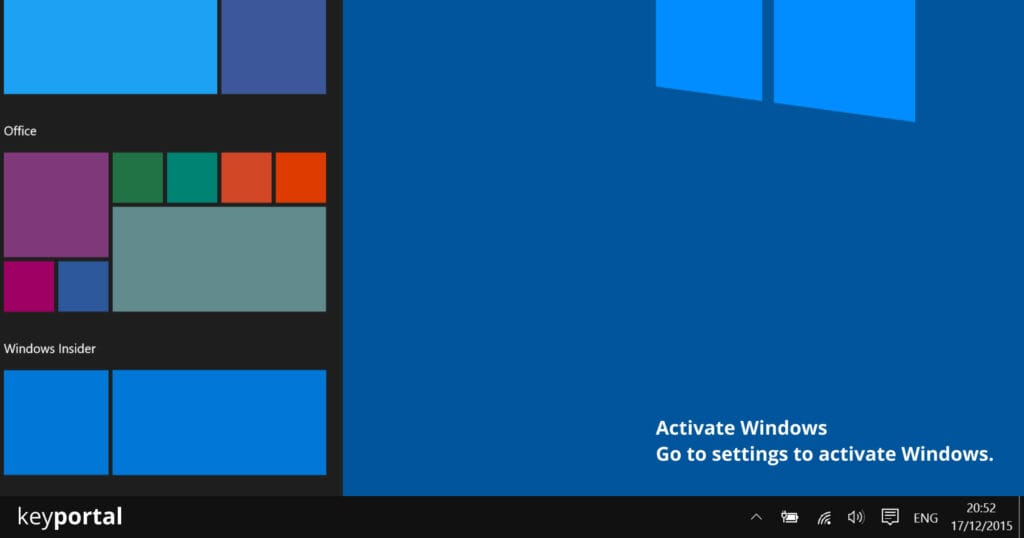
Dieses „Activate Windows“ Wasserzeichen schränkt zwar keine Systemfunktionen ein, erscheint aber permanent im Vordergrund jeder App oder jedes Ordners, was auf Dauer sehr störend sein kann. Selbst der Mauszeiger verschwindet dahinter und auf Screenshots erscheint der Hinweis zur Aktivierung ebenso wie bei einer Bildschirmübertragung. Deshalb werden wir im Anschluss ein paar einfache Methoden vorstellen, mit deren Hilfe du das „Windows aktivieren“ Wasserzeichen entfernen kannst.
Methode 1 – „Windows aktivieren“ Wasserzeichen ausblenden mittels Registry Editor
Die Registrierungsdatenbank von Windows ist ein umfassendes Tool, das viele Möglichkeiten zur Personalisierung deines Betriebssystems bietet. Du kannst nicht nur „Windows aktivieren“ ausblenden, sondern mit dem richtigen Befehl etwa auch deine Windows-Taste aktivieren. Als Laie solltest du mit dem Registry Editor jedoch vorsichtig umgehen, da du direkt in die Konfigurationen deiner Windows-Version eingreifst:
- Starte den Ausführen-Befehl von Windows, indem du das Kürzel Windows Logo-Taste + R betätigst oder per Rechtsklick auf das Startmenü den Punkt Ausführen wählst.
- Öffne den Registry Editor durch Eingabe des Befehls „regedit“. Bei Windows 10 folgt eine kurze Bestätigung, ob du tatsächlich Änderungen vornehmen möchtest.
- Suche den Ordner ComputerHKEY_CURRENT_USERControl PanelDesktop.
- Hier findest du einen Wert mit dem Namen PaintDesktopVersion, den du mit einem Doppelklick bearbeitest.
- Ändere den Wert von 1 auf 0 und bestätige diese Anpassung mit OK.
- Schliess den Registry Editor und starte deinen PC neu. Dieser Schritt sollte das „Windows aktivieren“ oder „Activate Windows“ Wasserzeichen entfernen.
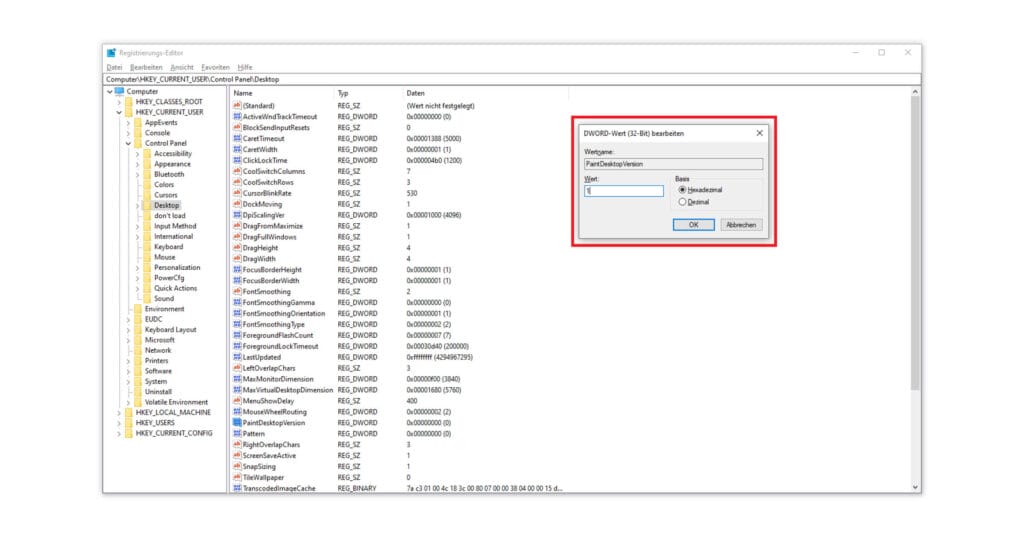
Methode 2 – Mit dem Notepad das„Windows aktivieren“ Wasserzeichen entfernen
Das Notepad von Windows 10 – oder der Microsoft Editor, wie die Software offiziell im Deutschen heisst – ist ein simples Programm zur Textbearbeitung, das bei der Installation aller gängigen Windows-Versionen bereits enthalten ist. Wenige grundlegende Funktionen zeichnen das Notepad aus. Sie lassen sich zwar nicht mit dem Umfang der Microsoft Office Suite vergleichen, genügen für unseren Zweck aber vollkommen. Folgendermassen kannst du „Windows aktivieren“ ausblenden:
- Mit Rechtsklick auf den Desktop oder einen beliebigen Ordner kannst du über
Neu: Textdokument eine Notepad-Datei erzeugen. - Anschliessend öffne dieses Dokument und kopiere folgenden Befehl hinein, der das „Windows
aktivieren“ Wasserzeichen entfernen wird:
@echo off
taskkill /F /IM explorer.exe
explorer.exe
exit - Beim Speichern gibst du als Name der Datei Activation.bat ein und änderst
den Dateityp zu Alle Dateien. - Dann brauchst du das Dokument bloss noch Als Administrator ausführen und
den Computer neustarten.
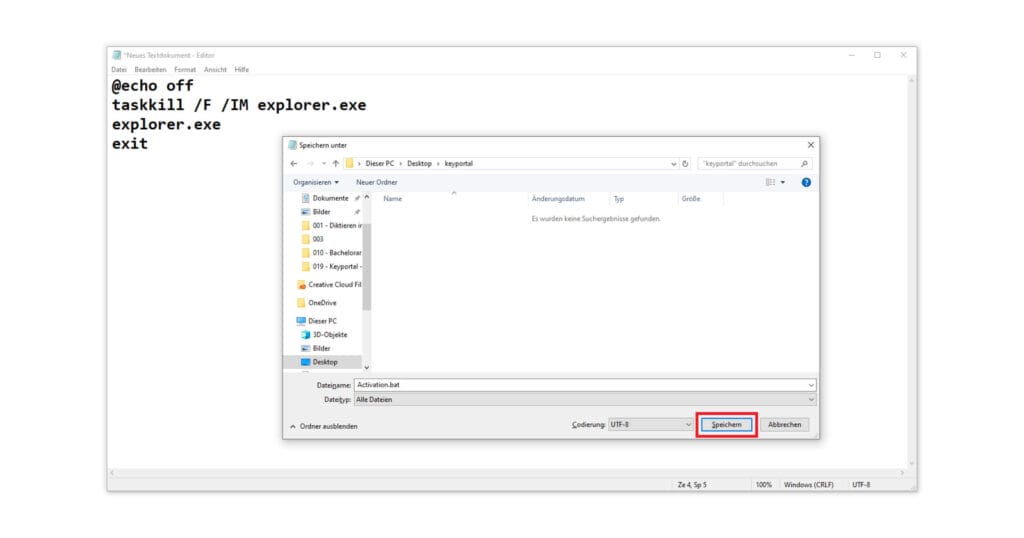
Methode 3 – „Windows aktivieren“ Schriftzug entfernen über die Systemsteuerung
Alternativ kannst du in Windows 10 ganz einfach unerwünschte Elemente blockieren und deren Wiedergabe dauerhaft verhindern. Während du Tools wie Windows Defender nur in Ausnahmefällen deaktivieren solltest, kannst du bedenkenlos das „Windows aktivieren“ Wasserzeichen entfernen:
- Zuerst wechselst du mit Rechtsklick auf das Startmenü in die Suchfunktion von Windows (Windows-Logo-Taste + S) und tippst in das Suchfeld Systemsteuerung ein.
- Dort wählst du unter Erleichterte Bedienung das Center für erleichterte Bedienung aus und hier wiederum den Abschnitt Erkennen von Bildschirmobjekten erleichtern.
- Bei dem untersten Punkt Hintergrundbilder entfernen (falls verfügbar) setzt du einen Haken und speicherst die Änderung. Schon sollte das Wasserzeichen zur Aktivierung von Windows verschwinden.
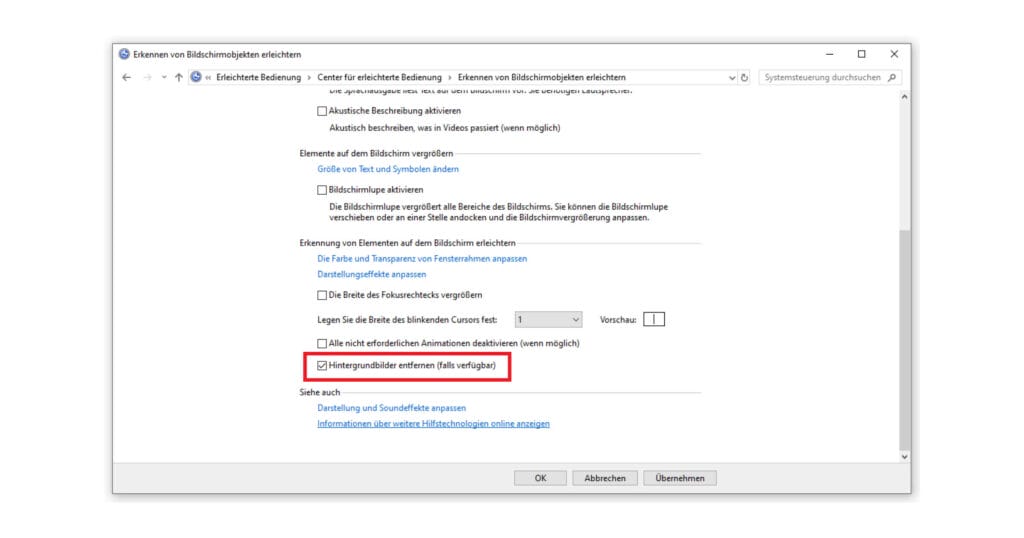
Der offizielle Weg: Aktivierung einer gültigen Windows Lizenz
Vielen Problemen bei der Aktivierung von Windows kannst du vorbeugen, indem du dich beim Erwerb deiner Lizenz auf vertrauenswürdige Händler verlässt. Zu den vier Versprechen von keyportal gehört unter anderem unsere Aktivierungsgarantie, die jeder Kunde beim Kauf eines unserer Betriebssysteme erhält. Damit beugst du dem eigentlichen Grund für die Anzeige des Wasserzeichens einfach vor und kannst dir „Windows aktivieren“ entfernen sparen. Kommt es dennoch zu Schwierigkeiten, kannst du unsere Experten jederzeit über E-Mail erreichen.